Window 10更新后AMD图形无法正常工作

很多人都报道过,他们的AMD显卡,如AMD Radeon HD 2000,3000,4000系列已经失去了以前的分辨率,并且无法在Window 10上使用多台显示器。
但是,如何在Window 10上修复此AMD显示或图形损坏的问题?
不起作用的AMD Radeon系列问题主要在于驱动程序冲突。让我们下来有效地解决它。
解决方案1:删除设备管理器中的AMD驱动程序
正如上面提到的那样,不正确或损坏的AMD显卡驱动程序会导致它无法在Window 10上运行。对于大多数情况,在Windows Update之后出现22.19.128.0驱动程序的AMD 经常会遇到这个问题,所以这是明智的您可以将其完全卸载并将其还原到版本8.970.100.9001。
1.在搜索框中键入设备管理器,然后按Enter键将其打开。
2.导航到AMD显卡驱动程序的显示适配器。
3.双击AMD驱动程序以打开其属性。
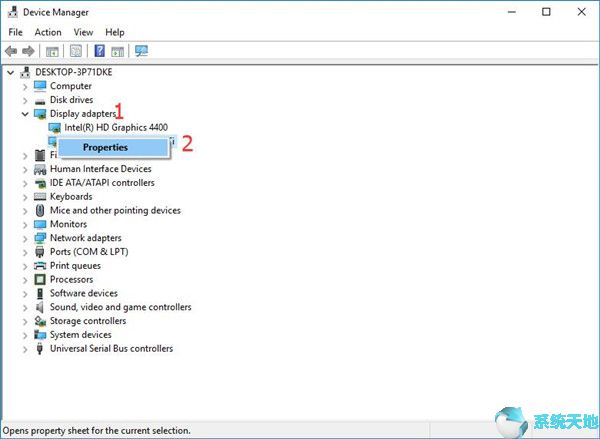
4.在Driver选项卡下,检查AMD驱动程序版本。您可能会看到它显示22.19.128.0。
因此,如果是这种情况,请设法在Window 10上的设备管理器中将其更新为AMD 驱动程序版本8.970.100.9001。
5.双击AMD驱动程序,然后选择卸载。这里尝试在Window 10上卸载AMD Radeon HD 6456。
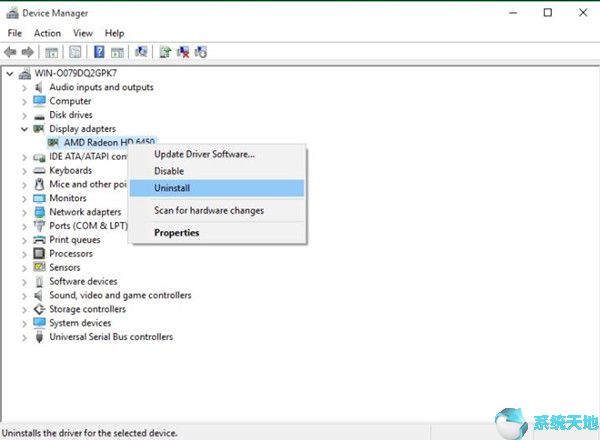
6.勾选方框删除此设备的驱动程序软件。然后单击确定。
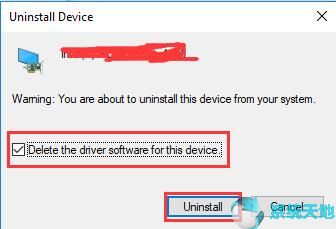
7.单击“操作”下“设备管理器”顶部的“ 扫描硬件更改”。或者,您可以选择重新启动计算机,让Window 10为您更新AMD驱动程序。
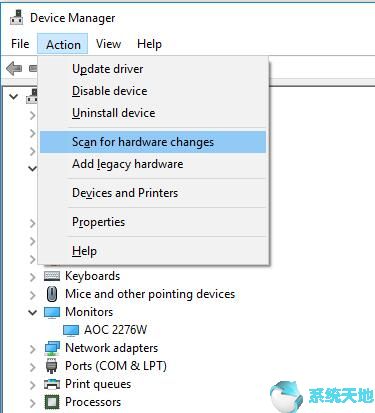
然后你可以检查你已经将AMD驱动程序中的AMD驱动程序恢复到8.970.100.9001版本。并且AMD显示卡无法正常工作或无法执行多个显示器以及Window 10上的首选分辨率的问题将得到解决。
对于其他一些用户,您可能已进入AMD官方网站下载驱动程序8.970.100.9001。但令您惊讶的是,AMD网站通知您它将不再为您提供Window 10的任何AMD驱动程序,并且您能够从Windows Update 获得AMD 8.970.100.9001驱动程序。当你问我是否可以在Window 10上的Windows 7或8上使用AMD显示驱动程序时,答案是否定的。在Window 10上应该正确匹配AMD驱动程序。
现在,AMD网站禁止您下载Window 10 AMD驱动程序,您可能很难通过Windows Update获取它。
解决方案2:从Windows Update还原AMD图形驱动程序
如果您发现AMD显示卡多显示器和分辨率不起作用,则表示更新后Window 10上损坏或损坏的AMD驱动程序。由于AMD 22.19.128.0驱动程序无法使AMD在Window 10上正常工作,您可以选择使用Windows Update自动将其还原为8.970.100.9001。
Windows Update是Window 10上的嵌入式工具,可为您提供可观的设备驱动程序。您可以充分利用它来恢复AMD驱动程序版本,以便在Window 10上修复AMD图形无法正常工作的问题。
作为路径:开始 > 设置 > 更新和安全 > 检查更新。
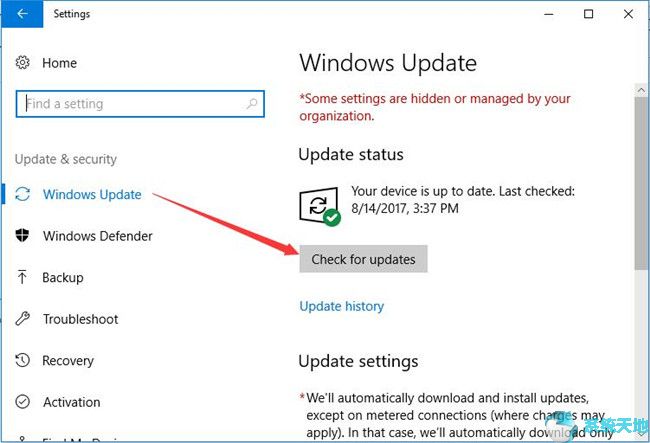
然后,Window 10将使用任何冲突的驱动程序扫描您的PC并为您安装它们。当然,通过这种方式,您还可以为Window 10找到合适的AMD驱动程序。
解决方案3:通过Driver Doctor查找AMD驱动程序
正如您所看到的,Driver doctor是一个专业的工具,可以让您获得适用于Window 10的各种驱动程序。对于想要使用方便的方法来修复问题的用户来说,这是一个完美的选择,这里的AMD不在Window 10上工作也不例外。
你可以利用它来找到合适的AMD显示驱动程序。充分利用它,你会被它迷住。
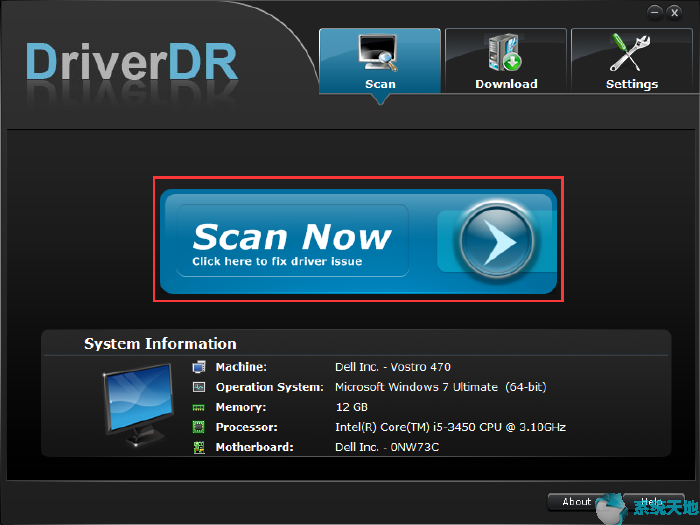
很明显,这篇文章专注于教你如何恢复解决方案或修复AMD在Window 10上没有工作的麻烦。









